Dashboard首页信息介绍Status of Zabbix(Zabbix状态)介绍
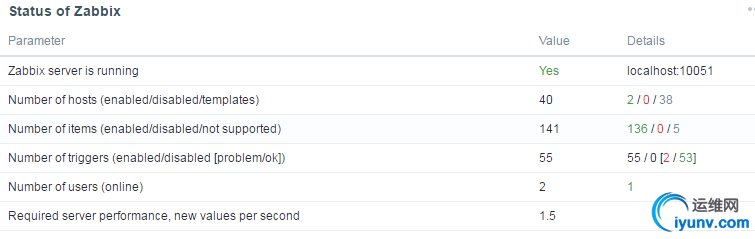
Zabbix server is running #Zabbix服务器是否运行
Number of hosts (enabled/disabled/templates) #主机数量(已启用/已禁用/模板)
Number of items (enabled/disabled/not supported) #监控项数量(已启用/已禁用/不支持)
Number of triggers (enabled/disabled [problem/ok]) #触发器数量(已启用/已禁用/问题/正常)
Number of users (online) #用户数(线上)
Required server performance, new values per second #要求的主机性能,每秒新值
此处需要注意的事项如下:
1、需要时刻关注那些主机数量中已禁用的(例如:那一天有一台监控有问题,顺手关闭了。没有打开 结果后期导致监控出现问题)
2、监控项数量里面最好不要放置已禁用,要么删除这个监控项或者不让他报警。尽量不要给他禁用
3、触发器只禁用几个没什么大问题,但是如果一下禁用几十个不方便进行管理
4、正式环境最好划分主机组,可以按照业务划分,类型划分。那个出现问题都方便查看处理 Latest data 最新数据介绍加入监控 刚刚之前我们一直使用的是一台服务器,因为不方便解释。我们新添加一台服务器
加入监控的几个步骤:
1、安装软件
2、修改配置
1、设置yum源 2、安装软件包 - [iyunv@linux-node2 ~]# yum install -y zabbix-agent
3、修改配置文件 - [iyunv@linux-node2 ~]# vim /etc/zabbix/zabbix_agentd.conf
- Server=192.168.56.11
- ServerActive=192.168.56.11
- #提示:这里的IP地址改成Server端的IP地址
4、启动 - [iyunv@linux-node2 ~]# systemctl start zabbix-agent
- [iyunv@linux-node2 ~]# netstat -lntup|grep zabbix
- tcp 0 0 0.0.0.0:10050 0.0.0.0:* LISTEN 10088/zabbix_agentd
- tcp6 0 0 :::10050 :::* LISTEN 10088/zabbix_agentd
5、web界面设置
克隆~
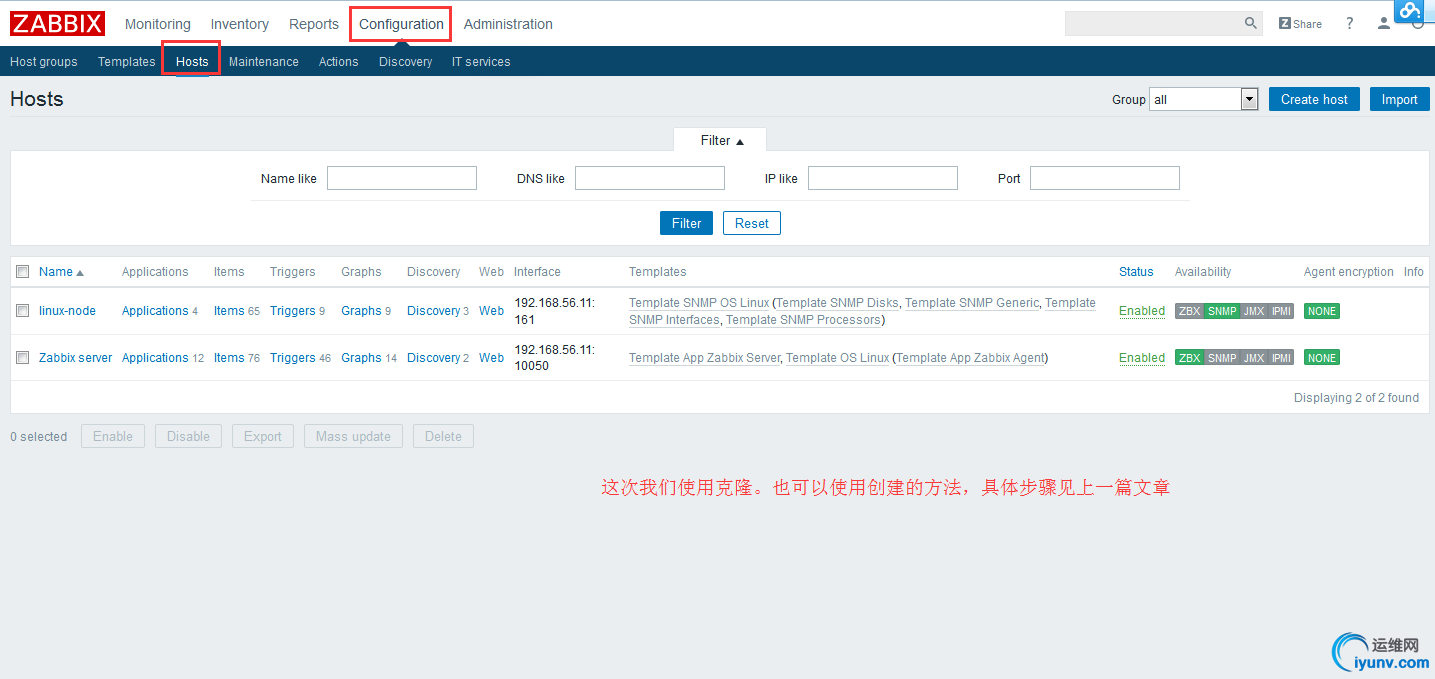
步骤:我们随便点击一个进去。拉到最下面有一个全部克隆
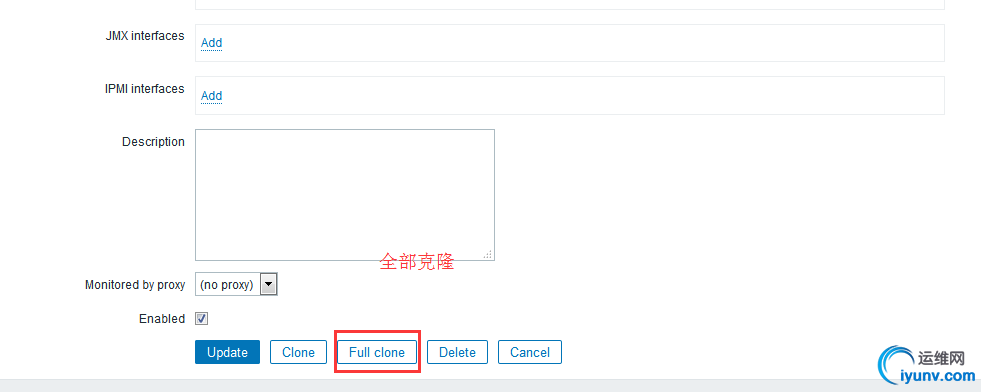
剩下的我们就改一下就可以了
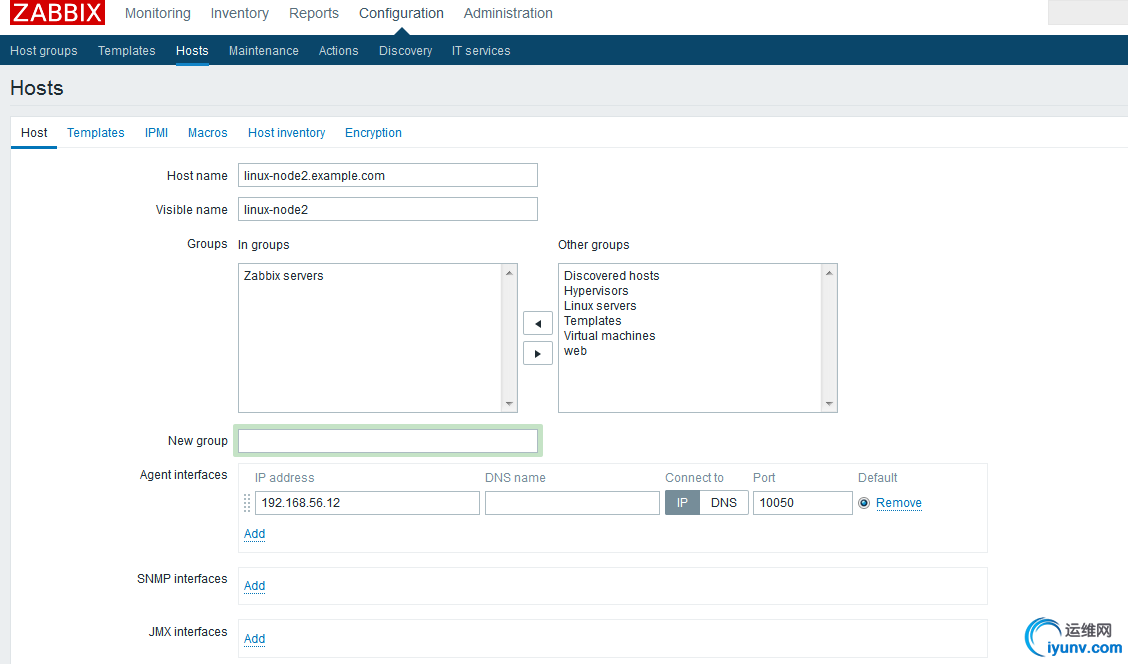
模板修改
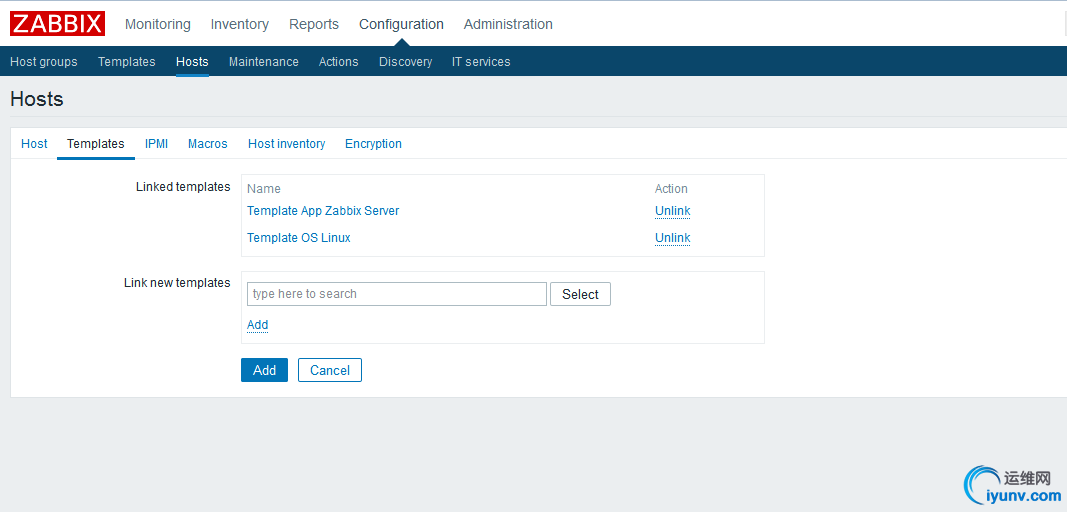
其他的就没有什么可以配置的,模板主要是添加Template OS Linux。然后我们选择Add即可
创建完成如下:
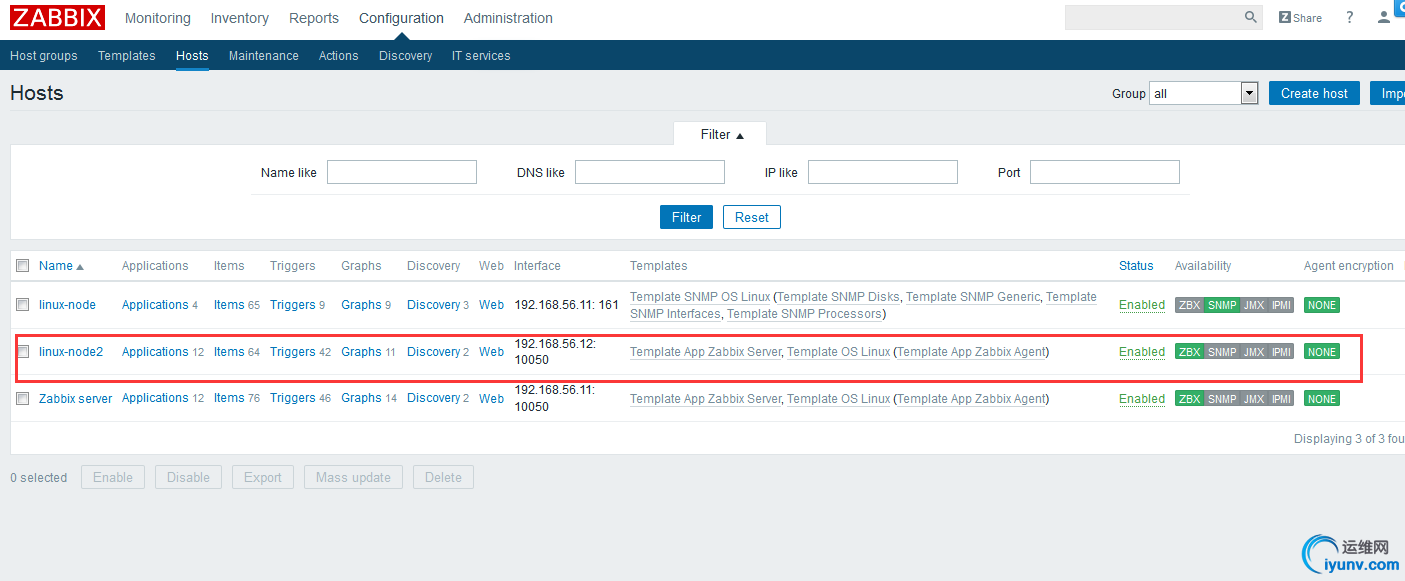
新添加的IP如上述所示 上次只是简单的连接线的设置,这次我们进行深入设置
路径:Monitoring--->Maps--->Edit map进行修改
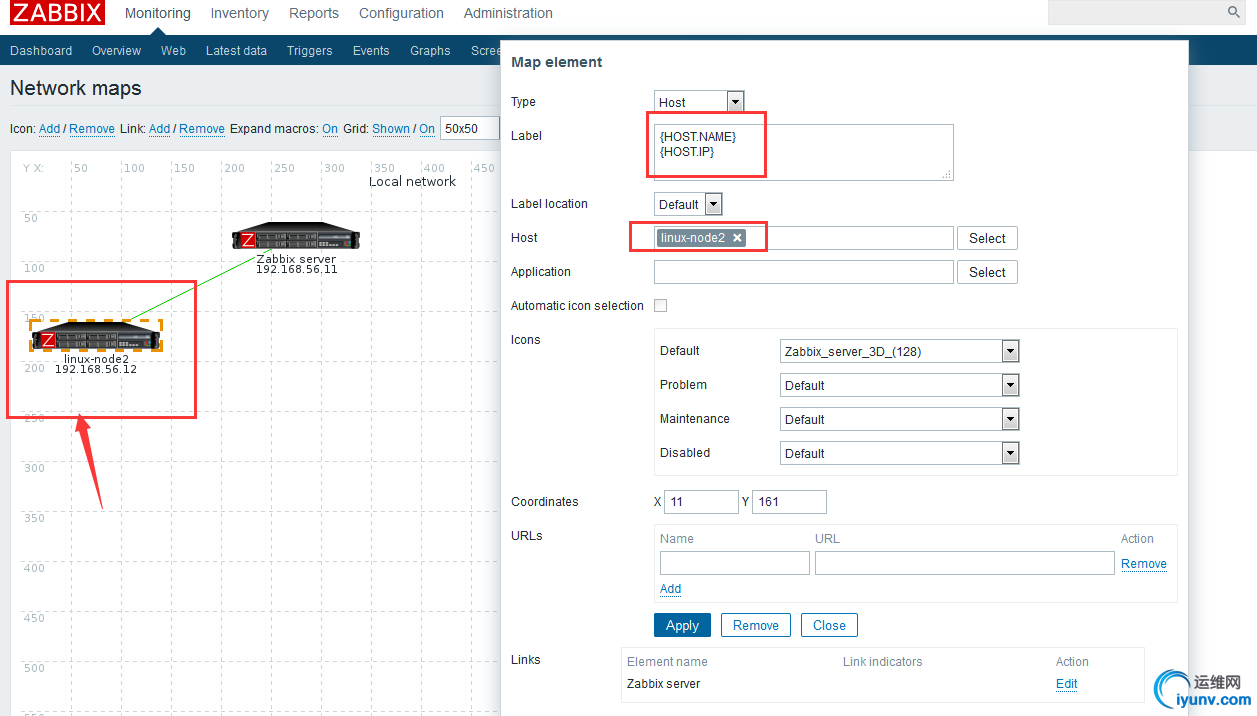
我们点击Zabbix server没有设置主机的,选择Host 修改linux-node2。
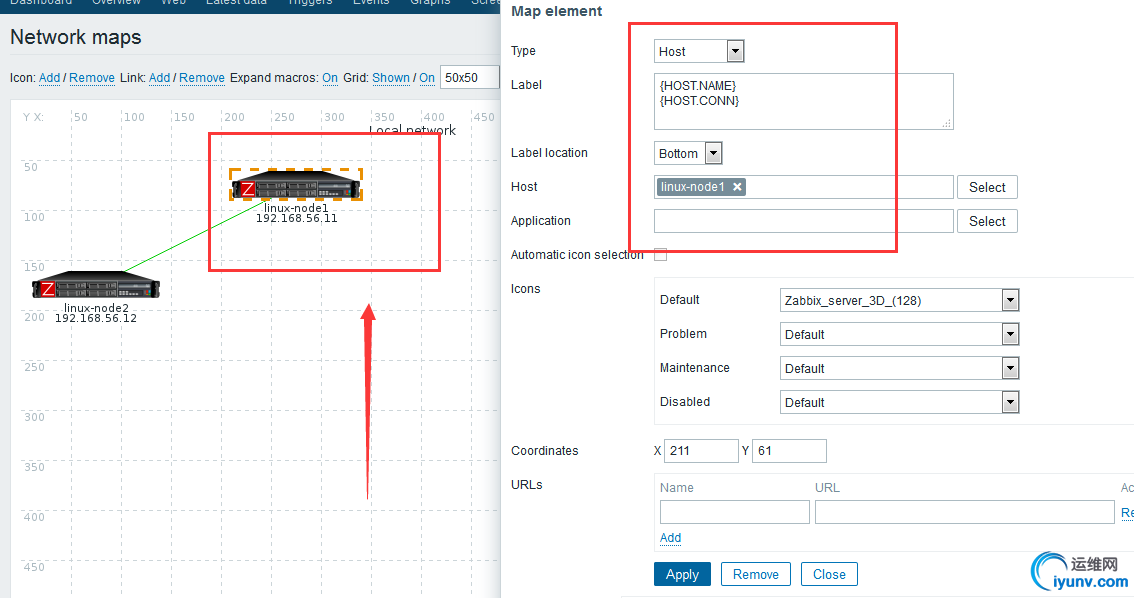
提示:此处我们修改了2台主机,这个可以根据业务需求进行设置
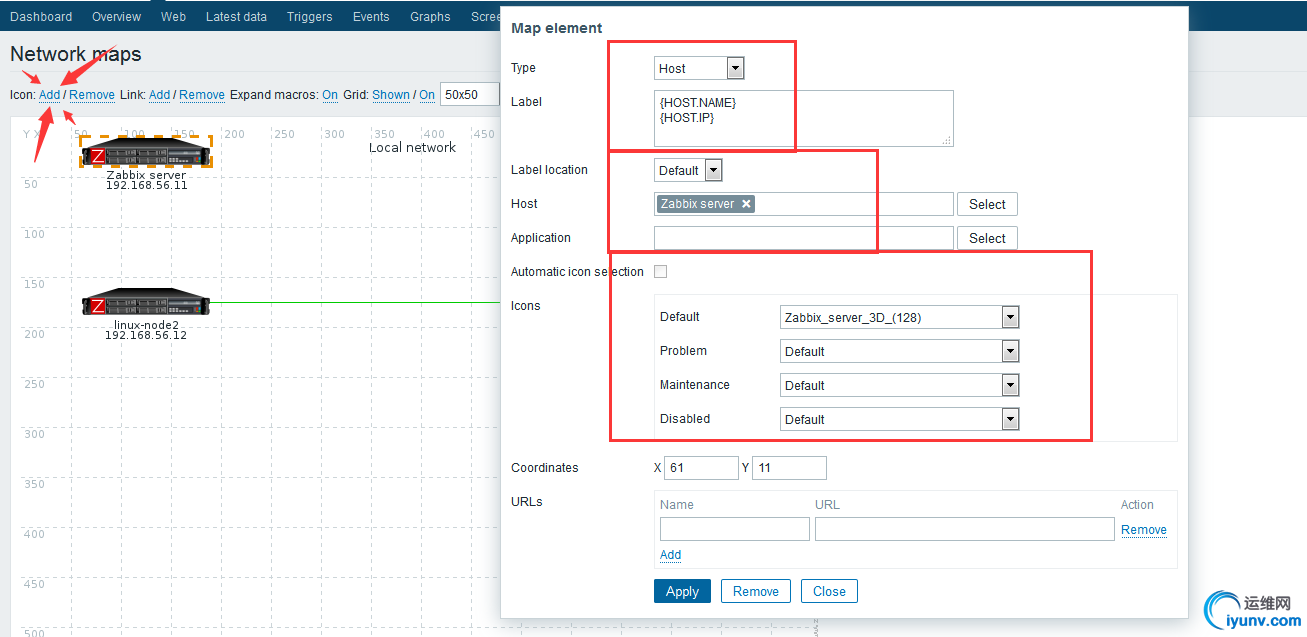
我们新添加一台,然后进行连接。Ctrl + 主机 然后点击Link:Add
例如我们想查看他们的流量带宽
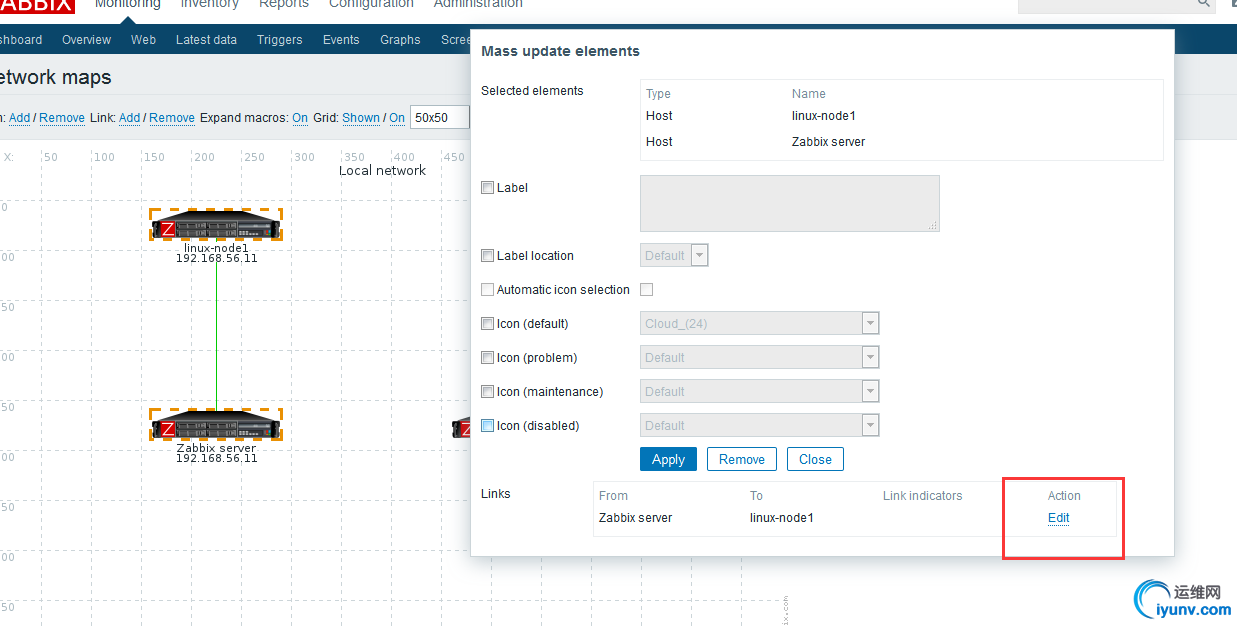
首先,他们必须要连接在一起,然后点击Links选项后面的Edit进行编辑
我们可以在Label表里面写监控项的值
我们可以在Configuration--->Hosts--->items中查看到
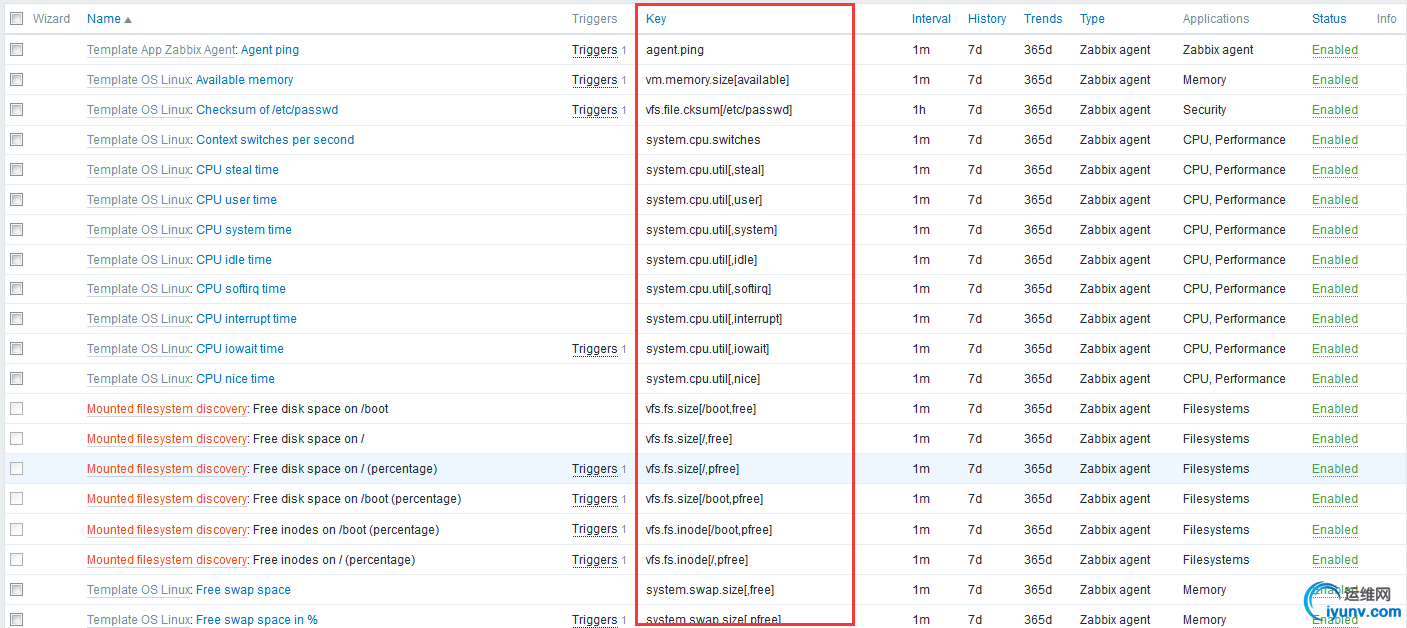
括号内写入发下: - {linux-node2.example.com:net.if.out[eth0].last(0)}
- linux-node2.example.com=主机名
- net.if.out=key值
- last(0)=获取最新的一个数据
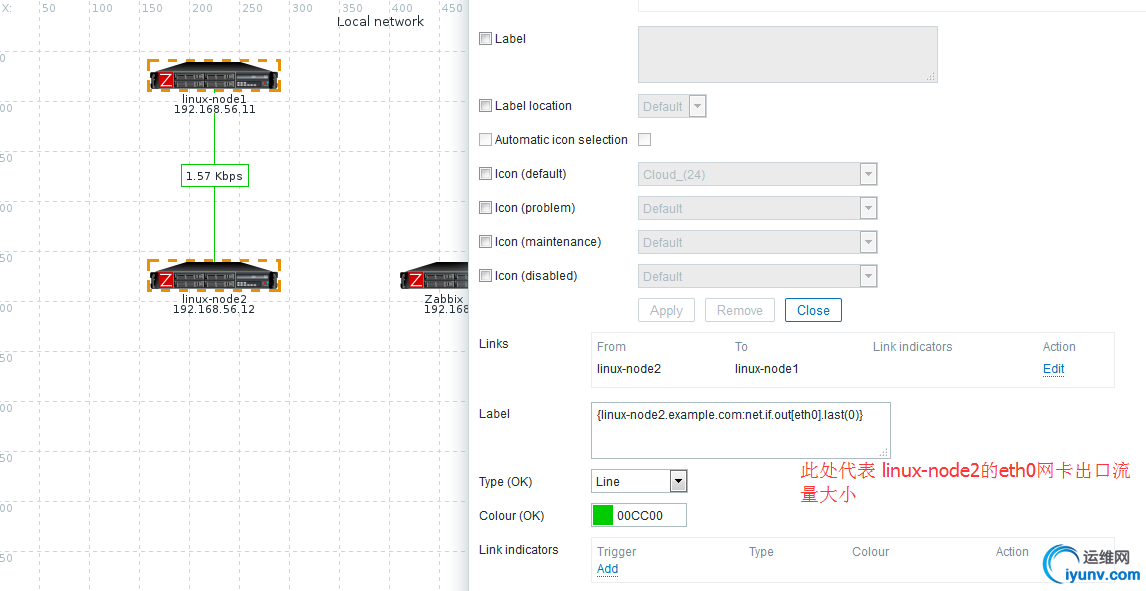
现在我们就可以实时的监控流量
切记需要update
保存如下图显示
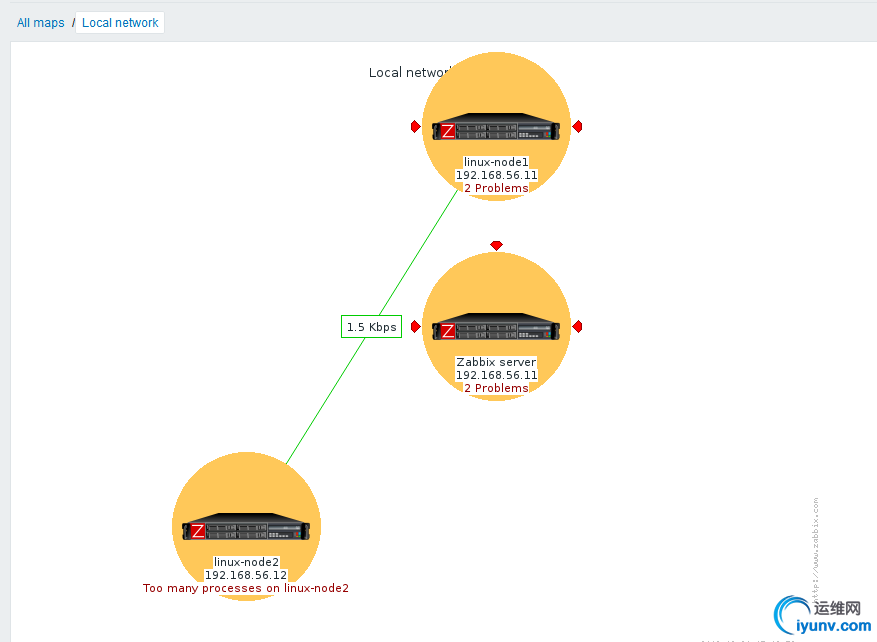
如何让Zabbix报警 我们可以先打开Events查看事件
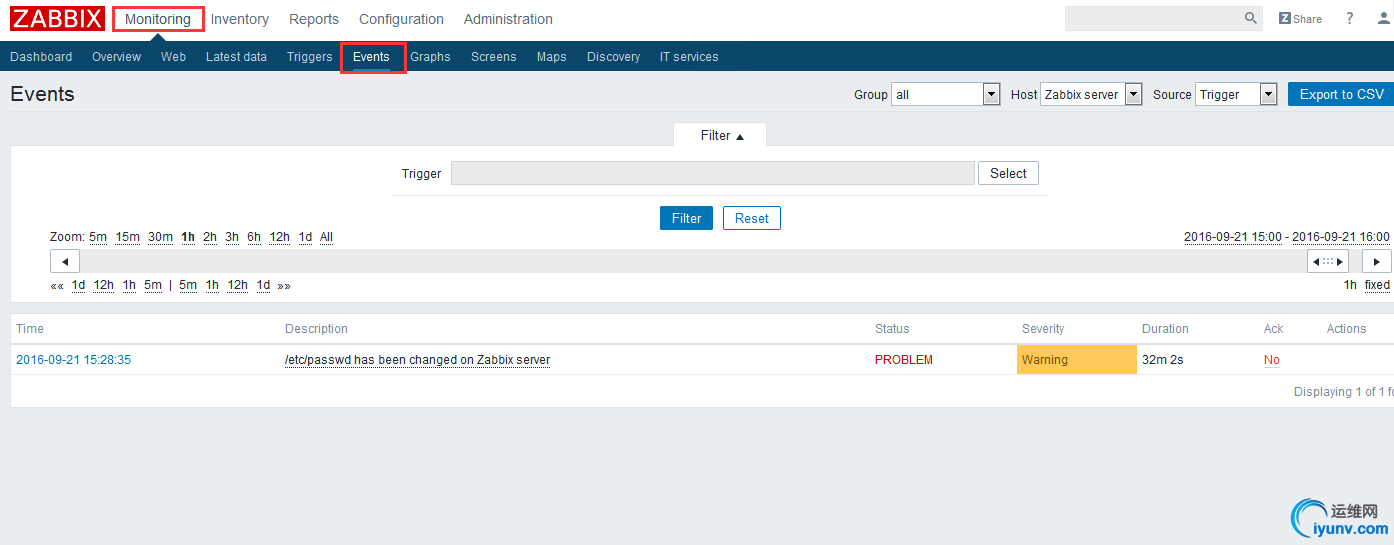
zabbix事件有很多类型
Trigger=触发器的事件
Disovery=自动发现事件
还有内部的事件以及自动注册的事件

我们可以选择主机,查看相对应的事件 Zabbix的报警可以当做事件通知,当这个事件发生时。zabbix进行通知(报警)
事件报警分为2种方式:
1、怎么通知
2、通知给谁 Zabbix通知方式:
Zabbix通知方式通过Actions进行通知
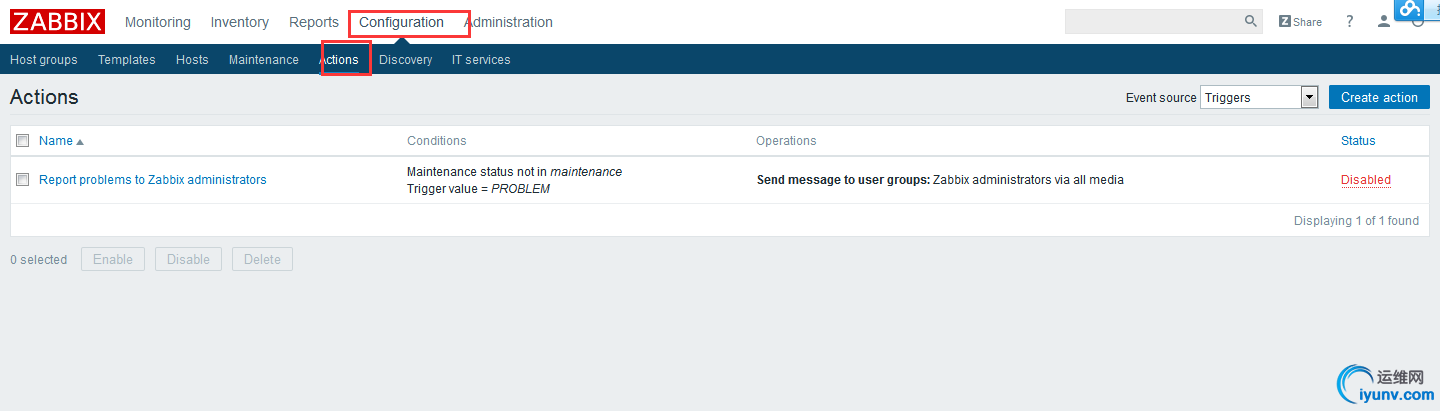
Zabbix默认有一个,我们可以点开进行查看
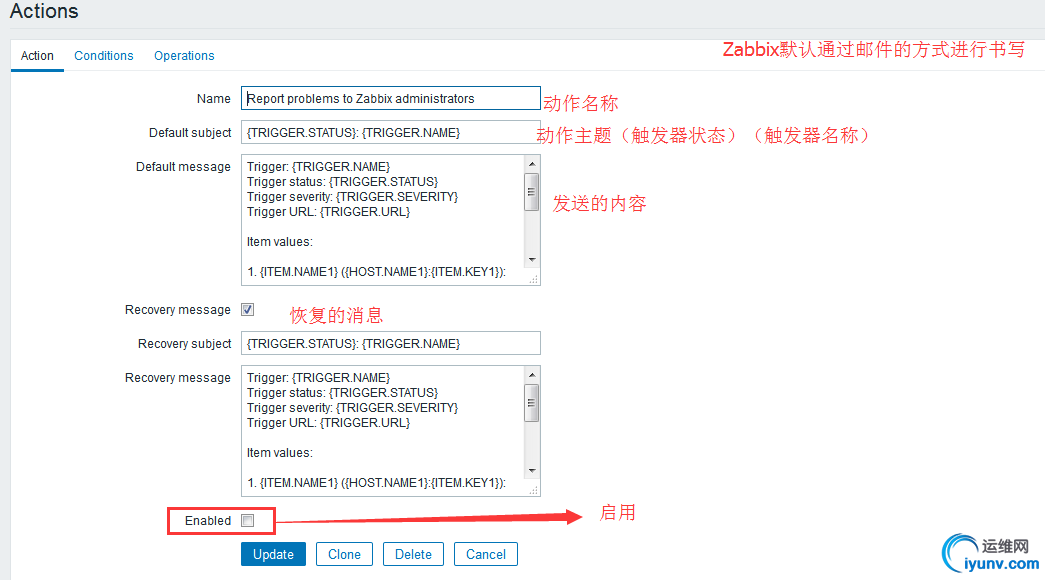
条件设置
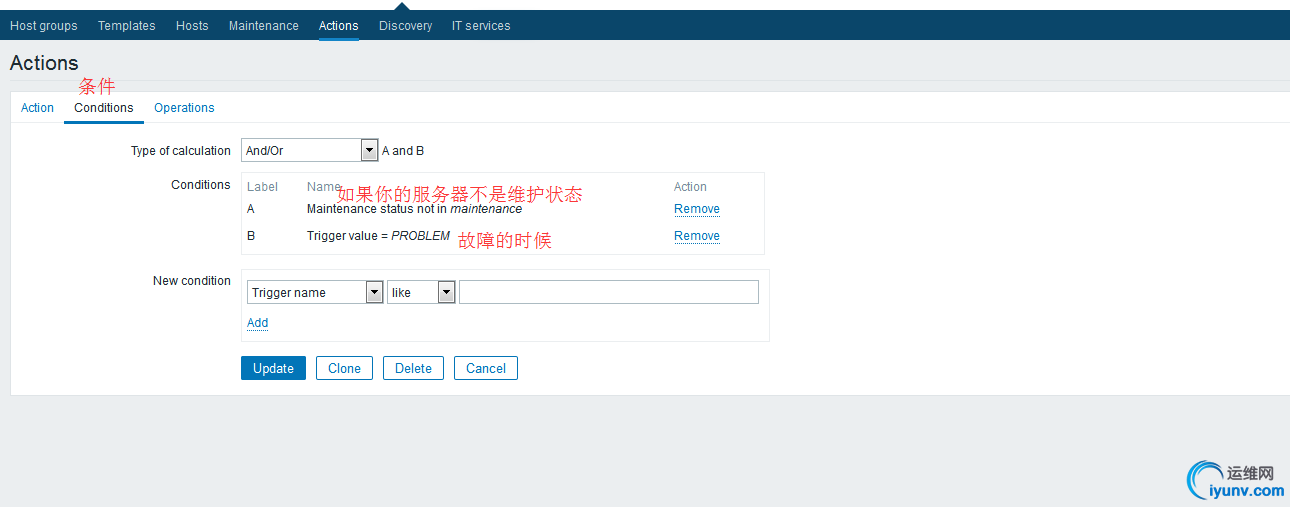
操作设置
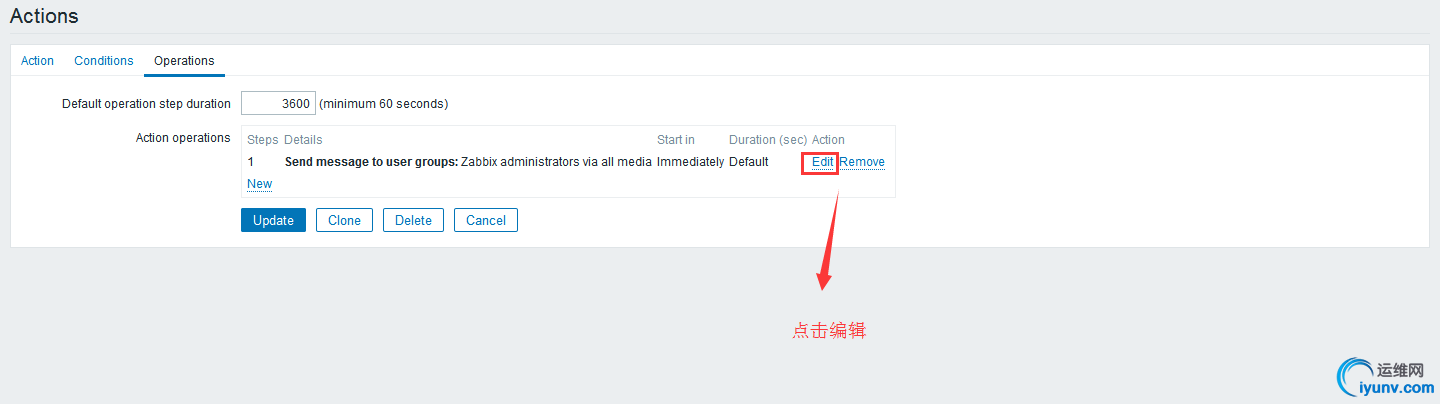
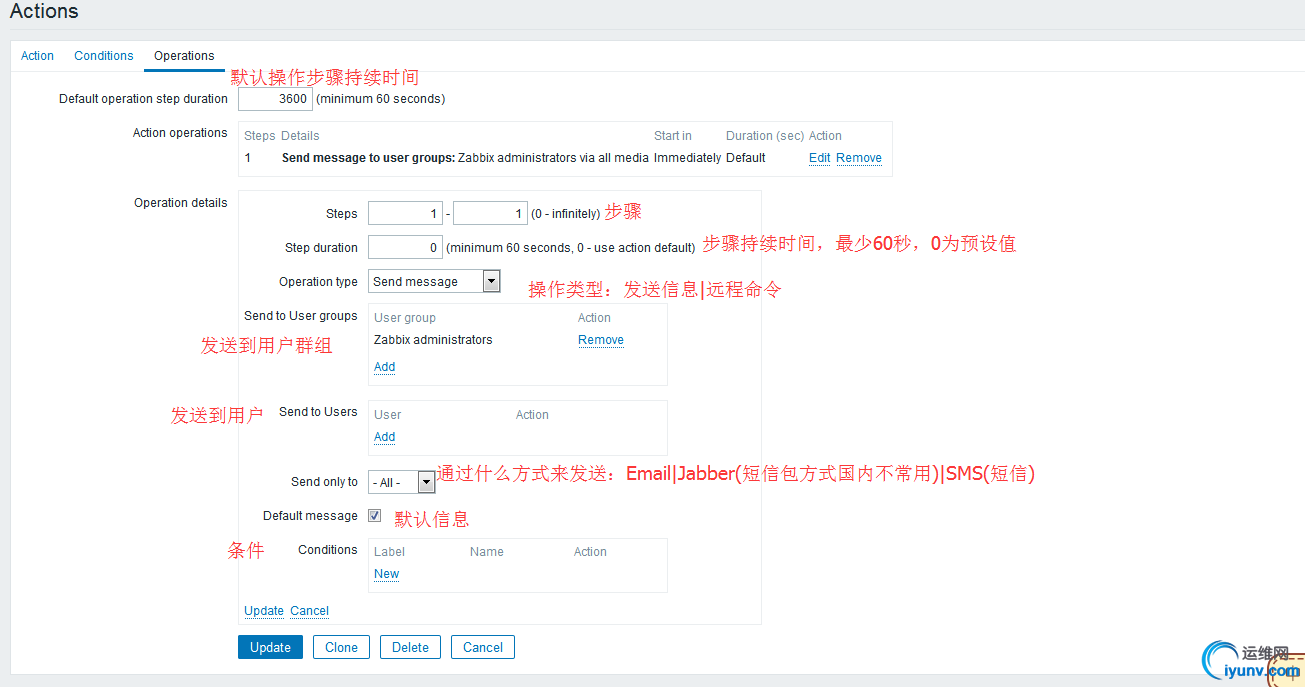
温馨提示:保存的时候需要先点击下方小的Update 否则就木有啦
这里的步骤可以让报警邮件发送的级别、例如:先发送给运维、项目经理、项目总监等
例如如下:
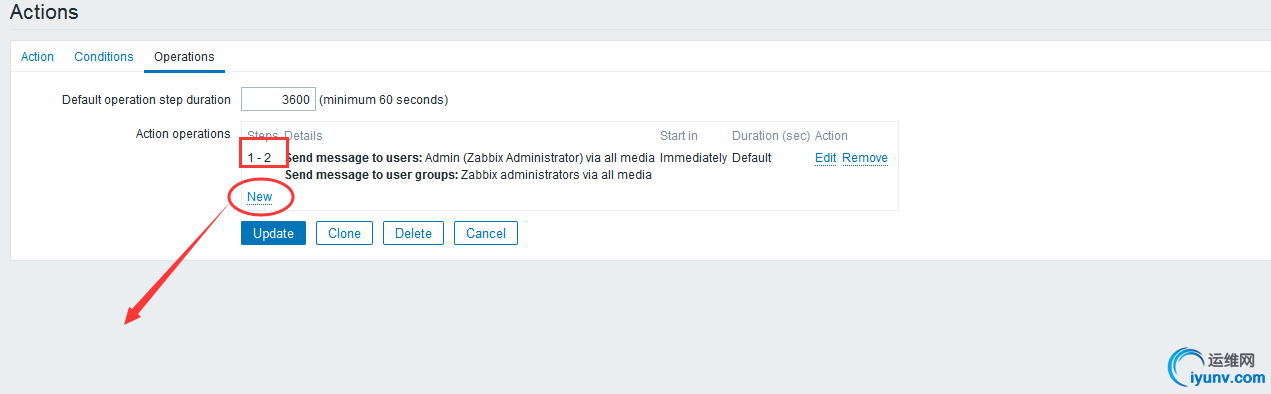
刚刚的填写完成,现在提示的是1-2 发送的人 我们可以点击下面的New在添加几个
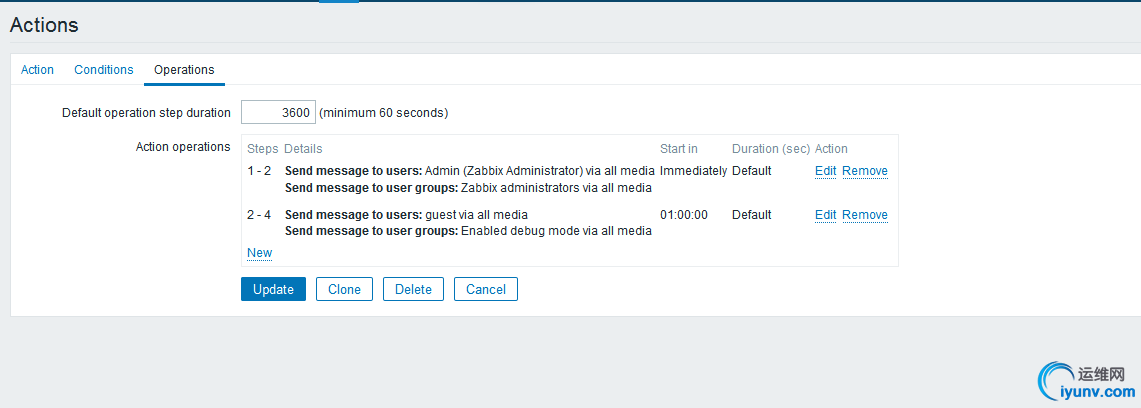
模拟设置,当报警1-2次时候发送给XX,2-4次发送给XX。 依次叠加
我们需要配置报警媒介类型,用于发送邮件
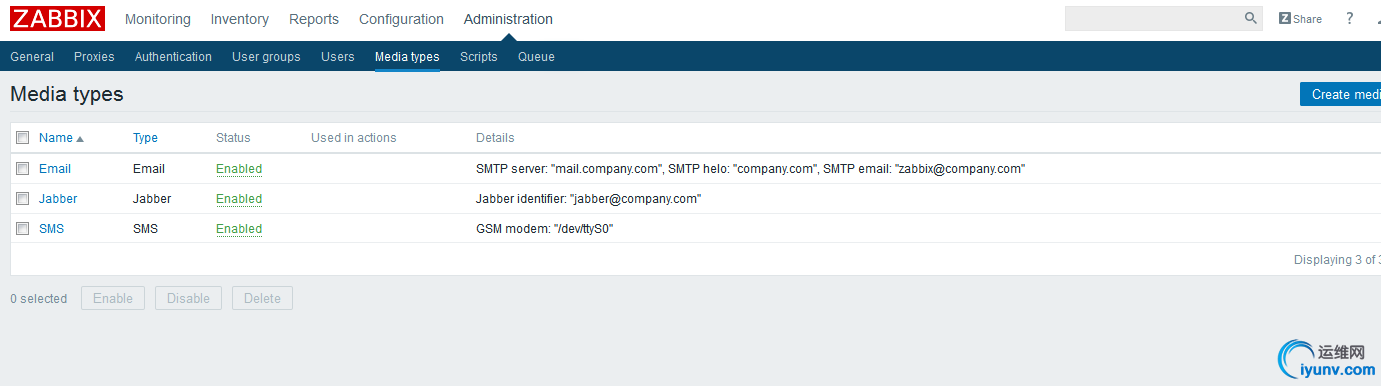
温馨提示:3.0之前发送邮件需要启动邮件相关服务来进行安全认证,3.0之后默认自带安全认证
我们以qq邮箱为例
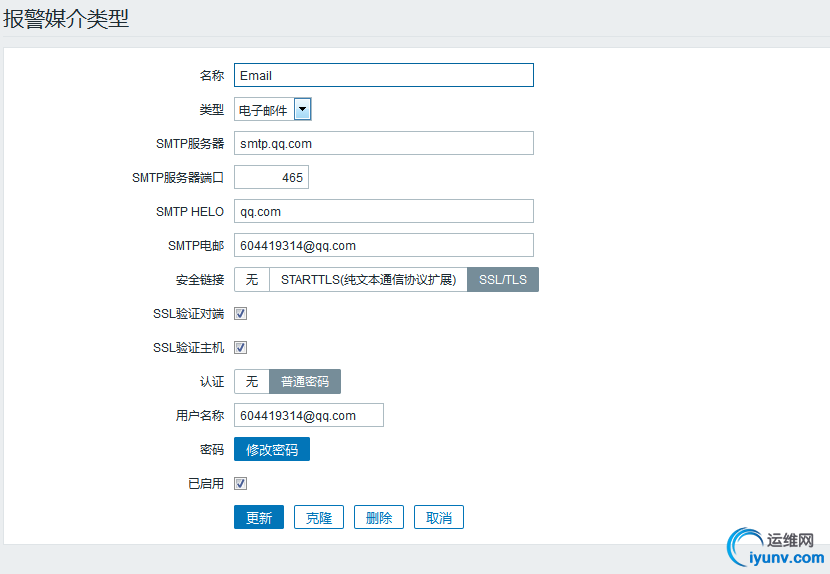
我们还需要配置用户的邮箱,因为上面已经选择发送给那个用户。接下来就改配置用户的邮箱
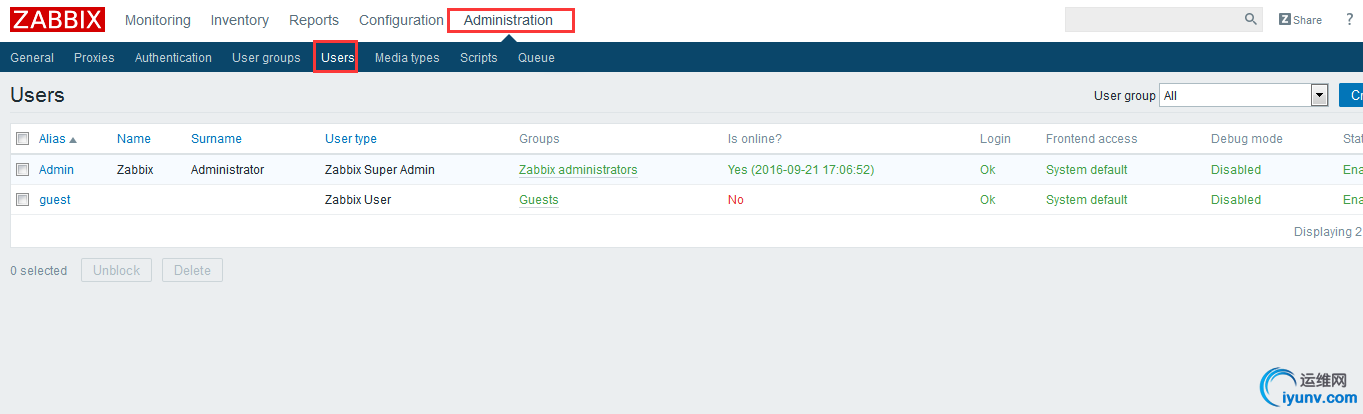
我们点开之后选择Media(报警媒介进行设置)如果看不懂英文我们可以设置中文
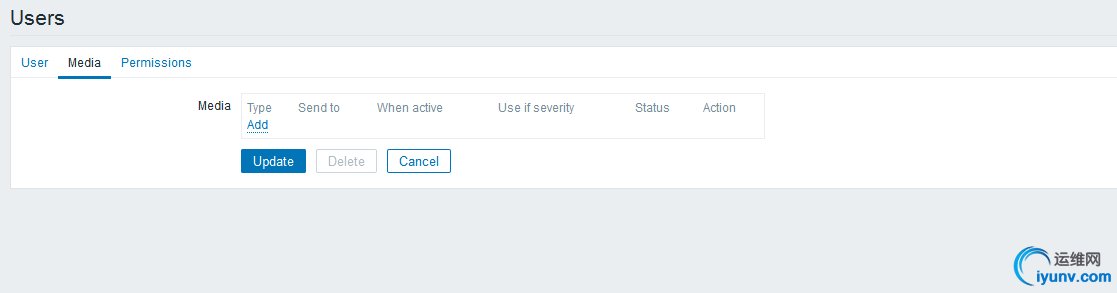
然后我们选择下方的Add
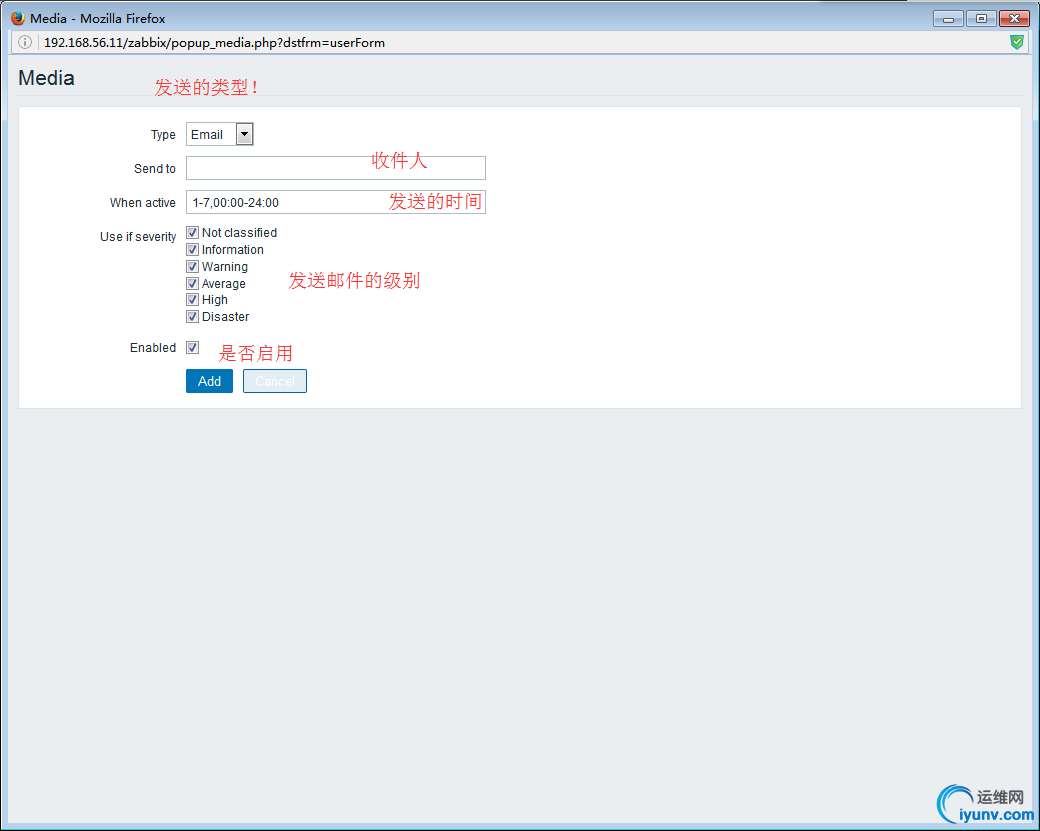
设置收件人地址
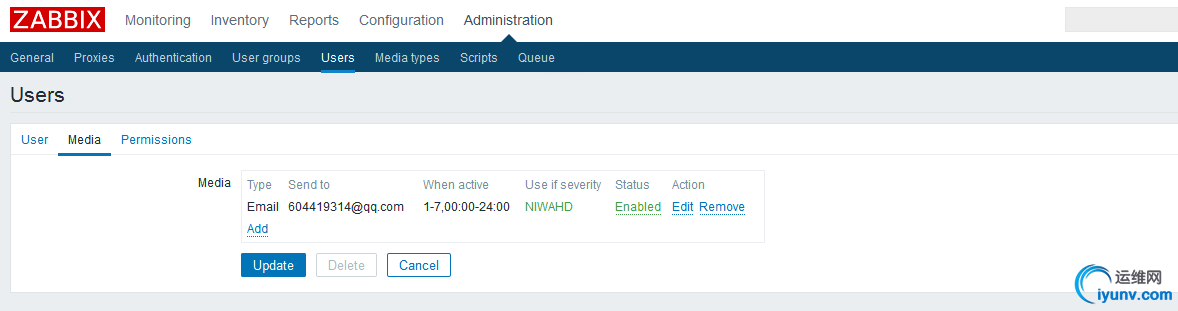
小结:步骤就不截图了,可以调成中文,按照步骤来。
2、动作(active)配置(操作--编辑) 注意点小的update
3、创建用户群组(注意权限)
4、创建用户(权限和报警媒介设置)权限只能按照用户组分配(我们可以选择用户/管理员/超级管理员)提示:添加新主机后,要注意确认权限分配
我们的使用QQ邮箱需要开启SNMP和一个授权码。 填写发件人密码时需要设置授权码为密码
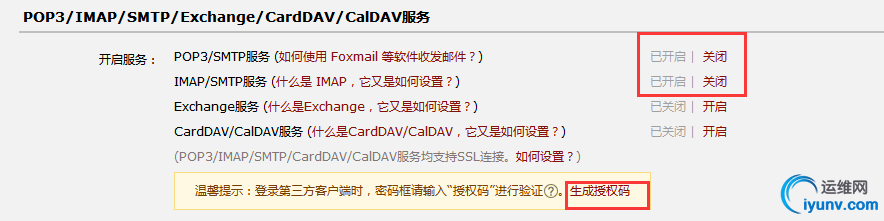
邮件结果如下:
异常
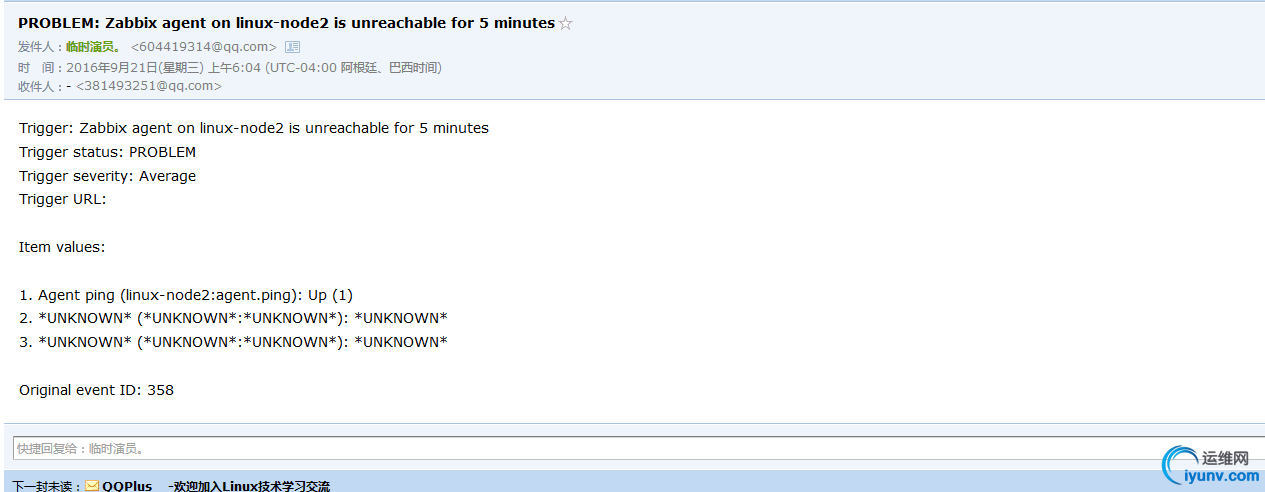
因为我们开启了正常之后继续发送邮件,所以正常之后邮件如下
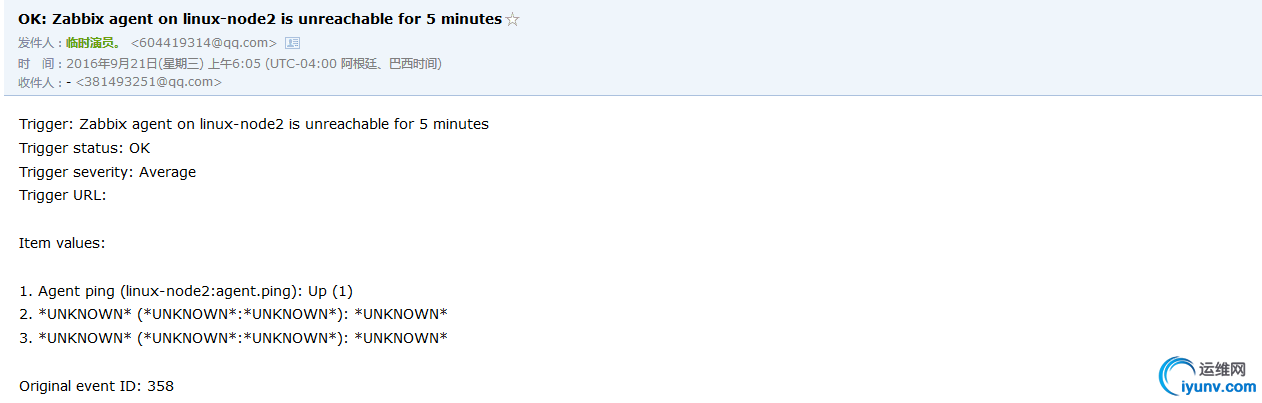
提示:当异常时它会一直发邮件,直到服务正常或者匹配规则到时
|